电脑整机麦克风没声音怎么办?麦克风无声的解决方法有哪些?
- 经验技巧
- 2025-04-12
- 2
在电脑上进行视频会议、在线聊天或是录制音频时,麦克风突然无声无疑是一件令人头疼的事情。当您的电脑整机麦克风没有声音时,应该怎么办呢?本文将为您详细介绍一系列麦克风无声的解决方法,并提供一些实用的技巧,帮助您快速恢复麦克风的正常功能。
一、检查麦克风硬件连接
确认您的麦克风已经正确连接到电脑上。请检查以下几点:
麦克风是否已经插入正确的插孔:确保麦克风没有插错插孔,通常麦克风使用的是粉红色或绿色的音频接口。
检查麦克风的开关:有些麦克风有物理开关,确认其是否已经打开。
查看线缆是否有损坏:有时线缆的断裂或损坏会导致麦克风无声,您可以用替换线缆的方法来检查。
尝试其他音频设备:为了排除是麦克风本身的问题,您可以尝试将其连接到其他设备上。
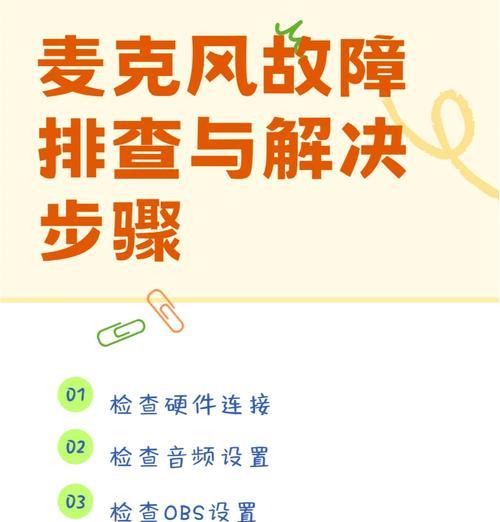
二、检查电脑声音设置
如果硬件连接无误,接下来请检查电脑的声音设置:
检查音量设置:确认电脑的音量控制中,麦克风音量是否被调至最低或静音。
配置麦克风权限:在声音设置中找到“录制”标签页,并确认麦克风设备已经被设置为默认通信设备。
使用音频控制面板:进入控制面板中的“硬件和声音”部分,再选择“声音”,在“录音”选项卡下检查麦克风是否启用。

三、更新或重新安装驱动程序
驱动程序的故障或过时可能会导致麦克风无声:
更新驱动程序:访问电脑制造商的官方网站,下载并安装最新的声卡驱动程序。
重新安装驱动程序:如果更新没有解决问题,您可以尝试卸载当前的声卡驱动程序,然后重新安装。
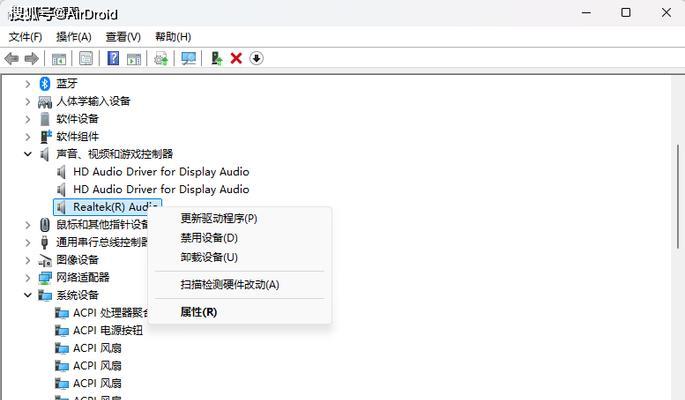
四、操作系统设置
检查隐私设置:在Windows系统中,某些隐私设置可能会影响到麦克风的使用。请确保在设置中将麦克风使用权限授予了您的应用程序。
音频服务检查:确保Windows的音频服务处于运行状态。您可以通过运行`services.msc`命令,在服务列表中查找“WindowsAudio”服务,确认其状态为“正在运行”。
五、物理故障排除
若以上方法都无法解决问题,可能是麦克风或电脑内部的音频设备存在物理故障:
尝试另一台电脑:如果可能的话,将麦克风连接到另一台电脑上测试,以排除是麦克风硬件的问题。
检查电脑内部音频接口:如果您使用的是台式机且对电脑硬件比较熟悉,可以打开机箱检查声卡和麦克风连接是否松动或损坏。
六、使用第三方软件工具
音频测试软件:使用第三方音频测试软件来检测麦克风是否正常工作。
系统诊断工具:一些系统诊断工具可以检测并修复音频问题。
当您的电脑麦克风无声时,按照以上步骤逐一排查和解决问题是关键。从确保硬件连接正确,到检查电脑设置,再到更新驱动程序,最后通过专业的软件进行诊断,往往可以找到问题所在并有效解决。如果您在操作过程中遇到任何困难,建议您寻求专业的技术支持。
版权声明:本文内容由互联网用户自发贡献,该文观点仅代表作者本人。本站仅提供信息存储空间服务,不拥有所有权,不承担相关法律责任。如发现本站有涉嫌抄袭侵权/违法违规的内容, 请发送邮件至 3561739510@qq.com 举报,一经查实,本站将立刻删除。